Mündəricat
Gizli xanaları olan xanaların surəti-yapışdırılması kimi çətin vəziyyətlə qarşılaşmısınız? Aydındır ki, bu, qıcıqlandırıcı və vaxt aparır. Bu məqalə sizə görünən hüceyrələrin yalnız Excel-də 4 sürətli yolla necə kopyalanacağını nümayiş etdirəcək. Bu yollar Microsoft 365 üçün Excel, Veb üçün Excel, Excel 2019, Excel 2016, Excel 2013, Excel 2010 & amp; Excel 2007.
Təcrübə İş Kitabını Yükləyin
Pulsuz Excel iş kitabını buradan yükləyə və müstəqil şəkildə məşq edə bilərsiniz.
Kopyalayın. Yalnız Görünən Hüceyrələr.xlsm
Excel-də Yalnız Görünən Hüceyrələri Kopyalamağın 4 Yolu
İlk olaraq məlumat dəstimizlə tanış olun. Aşağıdakı şəkildə, 7-ci cərgənin olmamasına baxmayaraq, tələbələr haqqında məlumatları ehtiva edən bir qurumun məlumat dəsti var. Məqsədimiz həmin gizli cərgə istisna olmaqla, verilənlər bazasını kopyalamaqdır.
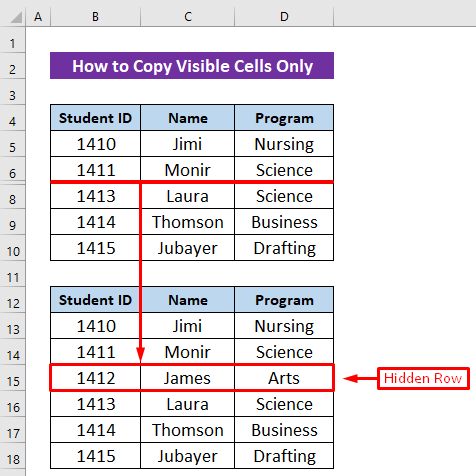
1. Yalnız Görünən Hüceyrələri Kopyalamaq üçün Klaviatura Qısayolundan İstifadə
Hər hansı təhlili yerinə yetirmək üçün az vaxtınız olduqda, qısayollardan istifadə sizin üçün olduqca faydalı ola bilər. Biz hər şeyi kopyalamaq üçün CTRL+C istifadə edirik, lakin o, Excel-də defolt olaraq yalnız görünən xanaları kopyalamayacaq. Yalnız Excel-də görünən xanaları kopyalamaq üçün faydalı klaviatura qısa yolu var və o, ALT + ; (nöqtəli vergül). Aşağıdakı addımlar klaviatura qısa yolu üçündür:
- Data dəstini seçin B4:D10.
- ALT + ; (nöqtəli vergül) basın. .
- Data dəstini kopyalayın ( düyməsini basaraqCTRL+C ).
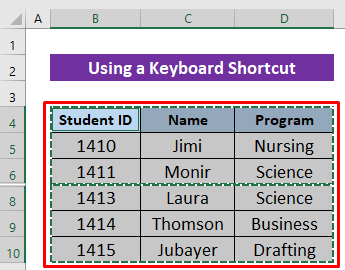
- İstədiyiniz yerə yapışdırın ( CTRL + V düymələrini basaraq). F4:H9 diapazonuna kopyaladıq.
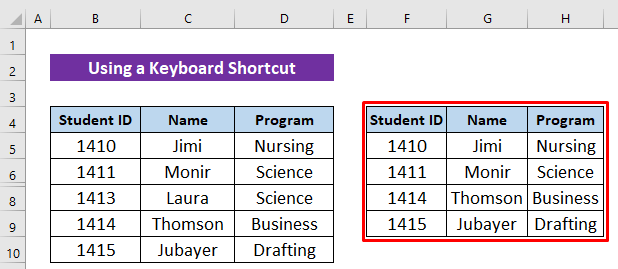
Ətraflı oxuyun: Yalnız görünən xanaları necə kopyalamaq olar Başlıq olmadan VBA istifadə edərək
2. Yalnız Görünən Hüceyrələri Kopyalamaq üçün Xüsusi Alətdən İstifadə
İndi biz yalnız görünən xanaları kopyalamaq üçün Xüsusi Get alətini tətbiq etməyin iki yolunu öyrənəcəyik.
2.1. Əsas səhifə nişanından
Siz Xüsusi alətindən istifadə etməklə yalnız müzakirə olunan görünən xanaları kopyalaya bilərsiniz. Siz aşağıdakı addımlarla davam edə bilərsiniz:
- Tap & Ev lentinin Redaktə etmə bölməsindən variantını seçin.
- Tap-dan Xüsusi Get əmrini seçin & Açılan menyudan seçin.
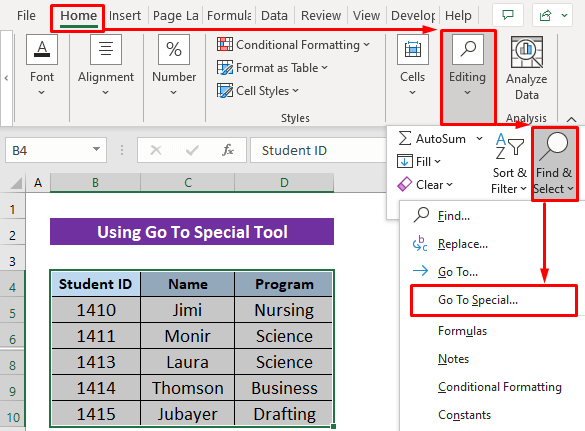
- Yalnız görünən xanalar seçiminə klikləyin.
- düyməsini basın. OK .
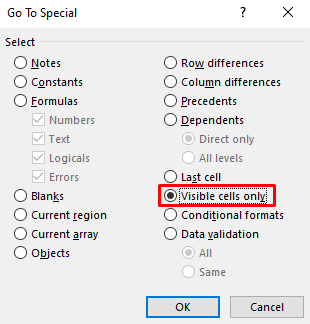
- Xana diapazonunu seçin B4:D10.
- Xana diapazonunu kopyalayın B4:D10 ( CTRL+C düymələrinə basmaqla).
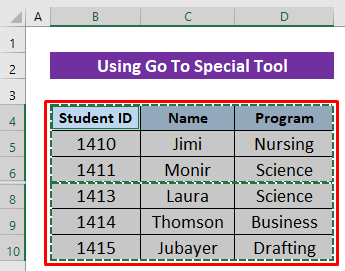
- Tercih etdiyiniz yerə yapışdırın və nəticə aşağıdakı şəkildə göstərilir ( CTRL+V düymələrinə basmaqla).
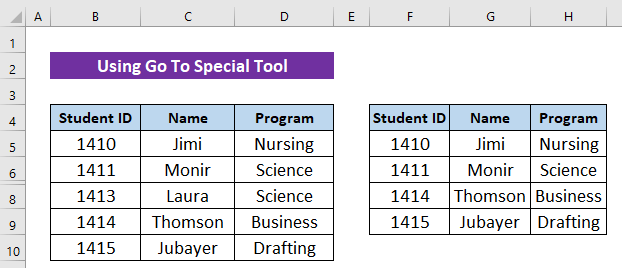
Ətraflı oxu: Excel-də Kopyalama və Yapışdırmaq və Hüceyrə Ölçüsü Saxlamaq (7 Nümunə)
2.2. Qısayol düymələri
Excel-də Xüsusi Get alətindən istifadə etmək üçün qısa yol var. Lazımi addımlar ardıcıl olaraq göstərilir:
- Hüceyrə diapazonunu seçin B4:D10.
- CTRL+G düymələrini basın.
- Get<-dən Xüsusi seçimini seçin. 4> aləti.
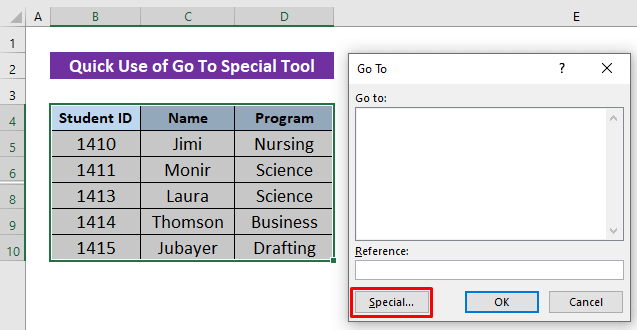
- Yalnız görünən xanaları seçin.
- OK düyməsini basın. .
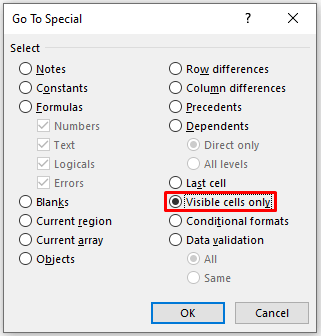
- Data dəstini seçin B4:D10.
- Sadəcə CTRL+ düyməsinə basaraq kopyalayın B4:D10 verilənlər bazasının C .
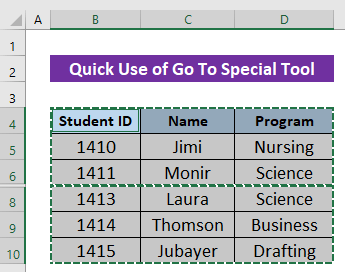
- Sadəcə CTRL+ düyməsinə basaraq istədiyiniz yerə yapışdırın V.
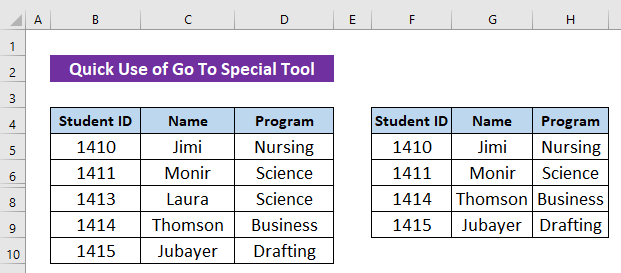
Ətraflı oxuyun: Excel-də alternativ sətirləri necə kopyalamaq olar (4 üsul)
3. Yalnız Görünən Hüceyrələri Kopyalamaq üçün Tez Giriş Alətlər Panelinin fərdiləşdirilməsi
Sol lentin yuxarısında yerləşən Tez Giriş Alətlər Paneli geniş istifadə olunan əmr və imkanlara giriş imkanı verir. Siz Tez Giriş Alətlər Panelini fərdiləşdirə bilərsiniz. Aşağıdakı şəkildə biz tələbə şəxsiyyət vəsiqəsi, adı və proqramının göstərildiyi təhsil müəssisələrinin məlumat dəstini görürük. Lakin 7-ci sıra yoxdursa, Tez Giriş Alətlər Paneli -dən istifadə etməklə yalnız müzakirə olunan görünən xanaları necə köçürmək olar? Siz aşağıdakı addımları yerinə yetirə bilərsiniz:
- İkonu klikləməklə Tez Giriş Alətlər Panelini Fərdiləşdirmə -ni açın.
- Daha çox Əmrlər üzərinə klikləyin.
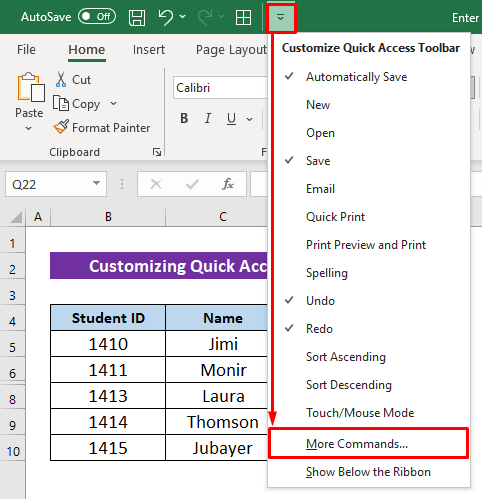
- Seçin Lentdə olmayan əmrlər.
- Seç Görünən Xanaları seçin.
- Əlavə et üzərinə klikləyin.
- OK düyməsini basın.
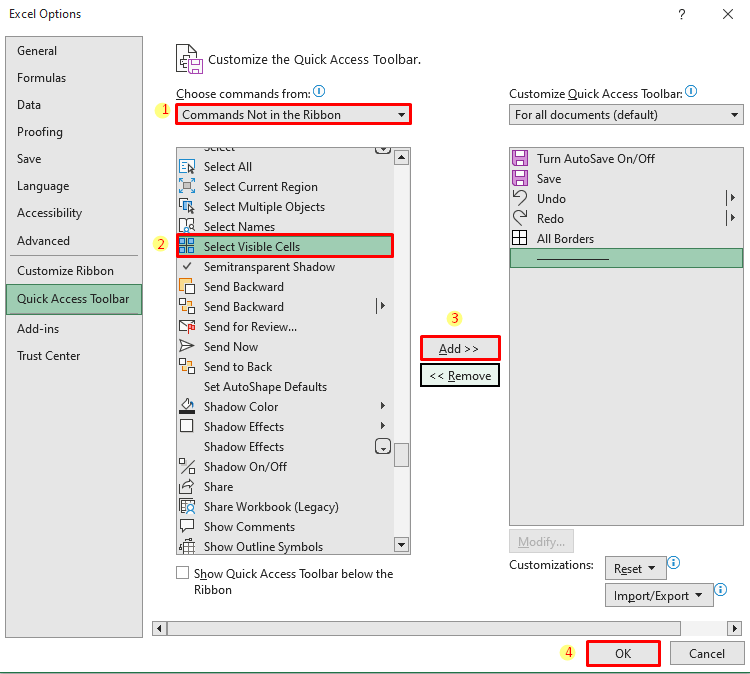
- Hüceyrə diapazonunu seçin B4:D10.
- Seçin Görünən Hüceyrələri seçin əmrindənsürətli giriş alətlər paneli.
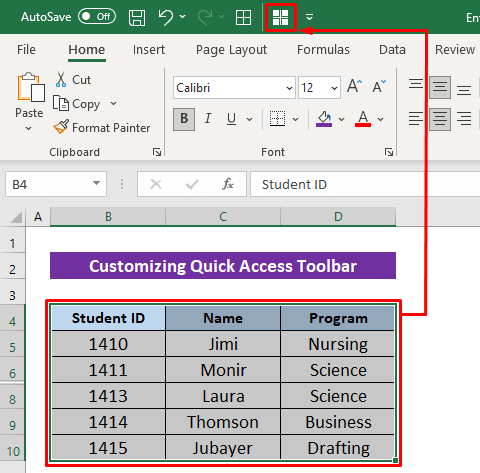
- Xana diapazonunu kopyalayın B4:D10 ( CTRL+C düymələrini basmaqla ).
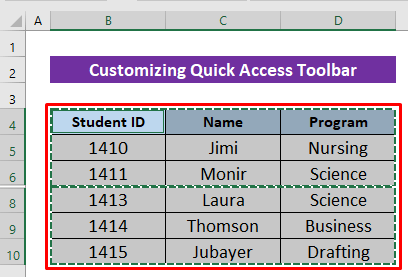
- İstədiyiniz yerə yapışdırın və nəticə budur ( CTRL+V düymələrini basmaqla).
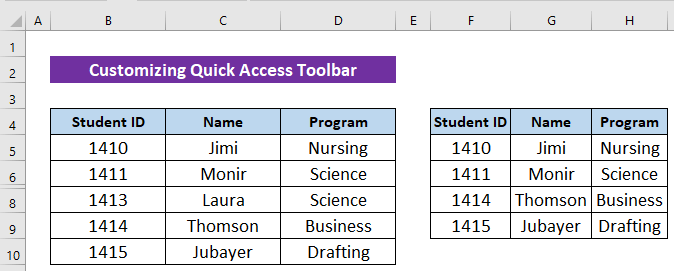
4. Yalnız görünən xanaları kopyalamaq üçün Excel VBA-dan istifadə
Nəhayət, biz Excel VBA yalnız görünən xanaları kopyalamaq üçün istifadə edəcəyik. Bunu etmək üçün sadə bir makro kifayət edəcəkdir. Burada diapazonu “Çıxış” adlı yeni vərəqə köçürəcəyik. Ancaq unutmayın ki, o, formatları deyil, yalnız dəyərləri kopyalayacaq. İndi aşağıdakı addımlarla irəliləyin:
- VBA pəncərəsini açmaq üçün ALT + F11 düymələrini basın.

- Sonra, yeni modul daxil etmək üçün aşağıdakı kimi klikləyin: Daxil et > Modul .
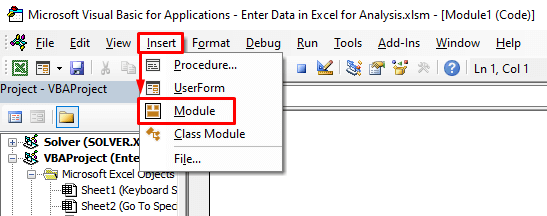
- Sonra modulda aşağıdakı kodları yazın-
6821
- Nəhayət, sadəcə Çalışdır ikonasına basın.
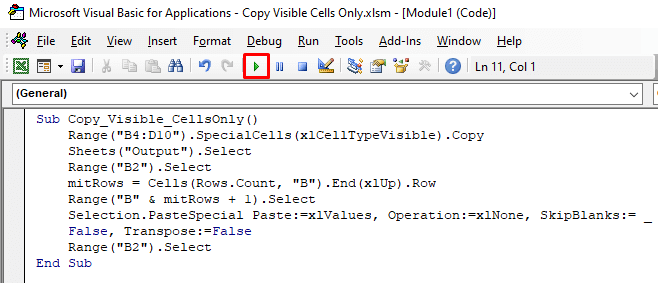
Kod bölgüsü:
- Əvvəlcə biz Alt prosedurunu yaratdıq- Yalnız Görünən_Hüceyrələri Kopyala .
- Sonra diapazonun arayışını seçdik və Range
və Kopyala - Daha sonra hədəf vərəqi seçmək üçün Cədvəllər və Seçin komandasından istifadə edin.
- Nəhayət, dəyərləri hədəflənmiş diapazonda yerləşdirmək üçün Range və PasteSpecial əmrlərindən istifadə etdik.
İndi baxın, xanalar formatsız kopyalanır.
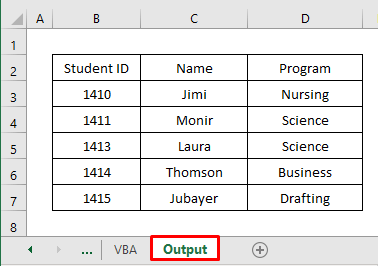
Ətraflı oxuyun: Birdən çox xananı necə kopyalamaq olarExcel-də başqa bir vərəq (9 Metod)
Nəticə
İndi excel-də yalnız görünən xanaları kopyalamaq üçün yuxarıda göstərilən üsullara sahibsiniz, heç bir probleminiz olmayacaq , və sizi əmin etdiyim qədər. Bu yazını oxuduğunuz üçün təşəkkür edirik və növbəti yazımızı izləməyə davam edin. Hər hansı bir sualınız və ya fikirləriniz varsa, lütfən, aşağıdakı şərhlər bölməsində paylaşın.

